引言
- docker 系列文章
- docker官方镜像 https://hub.docker.com/
一、安装redis
1. 拉取镜像
# 以redis:7.2.4 版本为例,在windows powershell 中运行以下命令
docker pull redis:7.2.4
2. 创建挂载目录
1)创建挂载目录 data
2)下载相应版本的redis.conf 文件:https://github.com/redis/redis/tags
3)修改 redis.conf 文件中的参数 bind 为 0.0.0.0
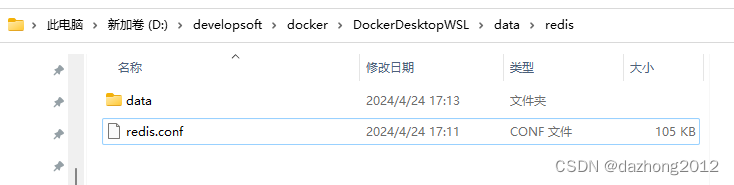
3. 创建并运行容器
docker run --name redis-dev -d ^
--restart unless-stopped ^
-e tz=asia/shanghai ^
-p 16379:6379 ^
-v d:\developsoft\docker\dockerdesktopwsl\data\redis\redis.conf:/etc/redis/redis.conf ^
-v d:\developsoft\docker\dockerdesktopwsl\data\redis\data:/data ^
redis:7.2.4 ^
redis-server /etc/redis/redis.conf ^
--requirepass 123456 ^
--appendonly yes
参数解释:
4. 容器中查看 redis 镜像服务
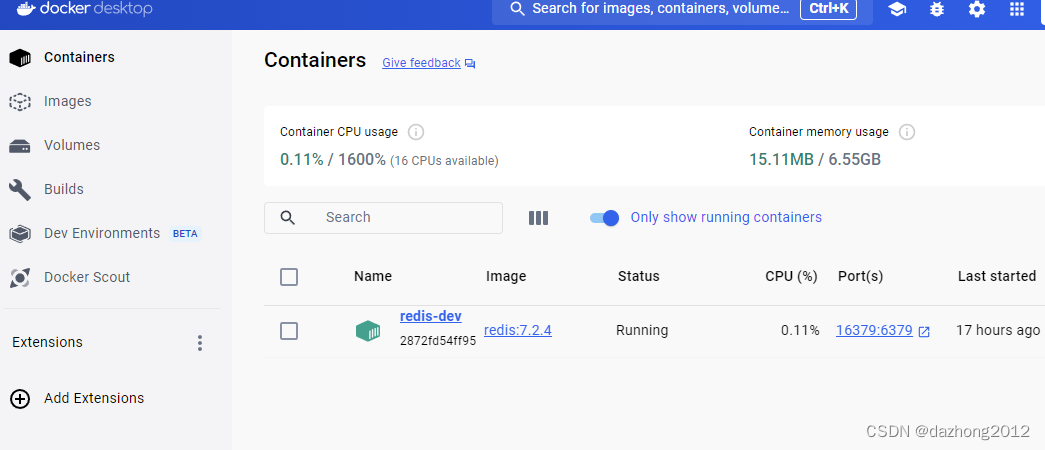
5. 测试 redis 服务
在 redis exec 窗口 输入 redis-cli 命令连接
> redis-cli
127.0.0.1:6379> auth 123456
ok
127.0.0.1:6379> ping
pong
127.0.0.1:6379>
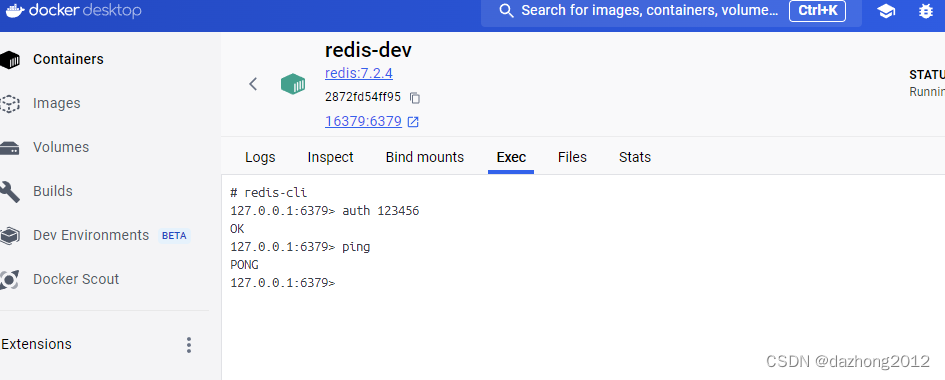
6. 使用 redis desktop manager 客户端连接 redis
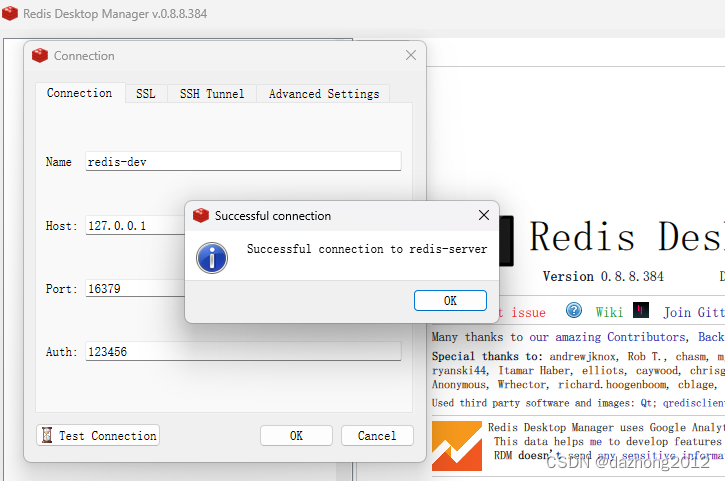
二、安装 mysql
1. 拉取镜像
# 以mysql8.0.36版本为例
docker pull mysql:8.0.36
2. 创建docker网络
# 创建docker网络,便于容器可以通过网络与宿主机和其他容器通信
docker network create docker-network
3. 创建挂载目录
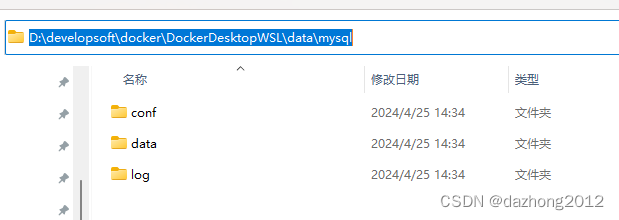
4. 创建并运行容器
docker run --name mysql-dev -d ^
--restart unless-stopped ^
-e tz=asia/shanghai ^
--network docker-network ^
-v d:\developsoft\docker\dockerdesktopwsl\data\mysql\log:/var/log/mysql ^
-v d:\developsoft\docker\dockerdesktopwsl\data\mysql\data:/var/lib/mysql ^
-v d:\developsoft\docker\dockerdesktopwsl\data\mysql\conf:/etc/mysql/conf.d ^
-p 13306:3306 ^
-e mysql_root_password=123456 ^
mysql:8.0.36
参数解释:
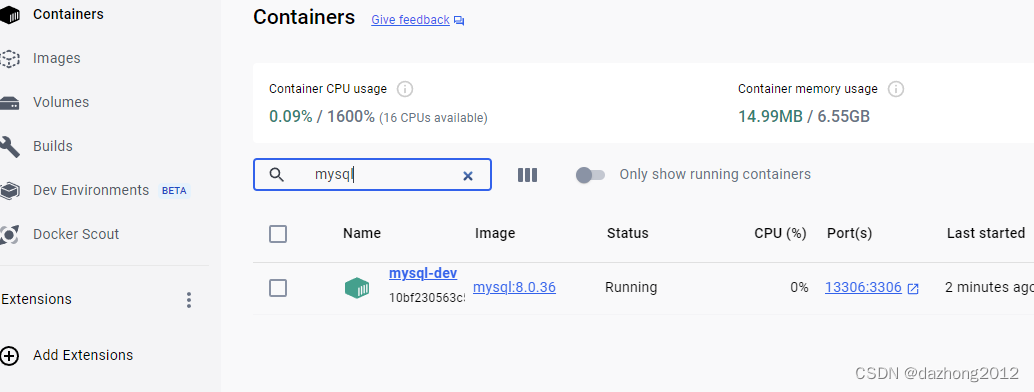
5. 测试连接
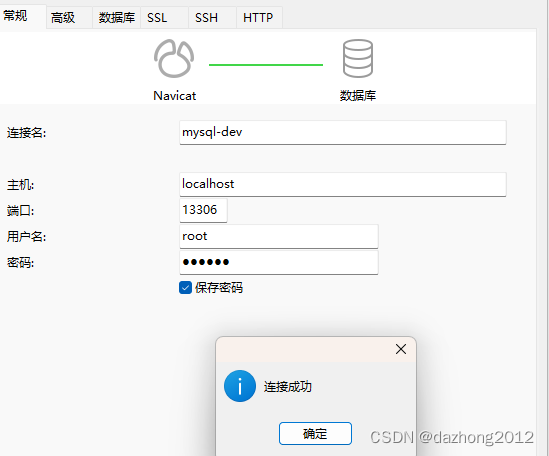
三、安装 nacos
1. 拉取镜像
# 以v2.2.3版本为例
docker pull nacos/nacos-server:v2.2.3
2.查看镜像
docker images

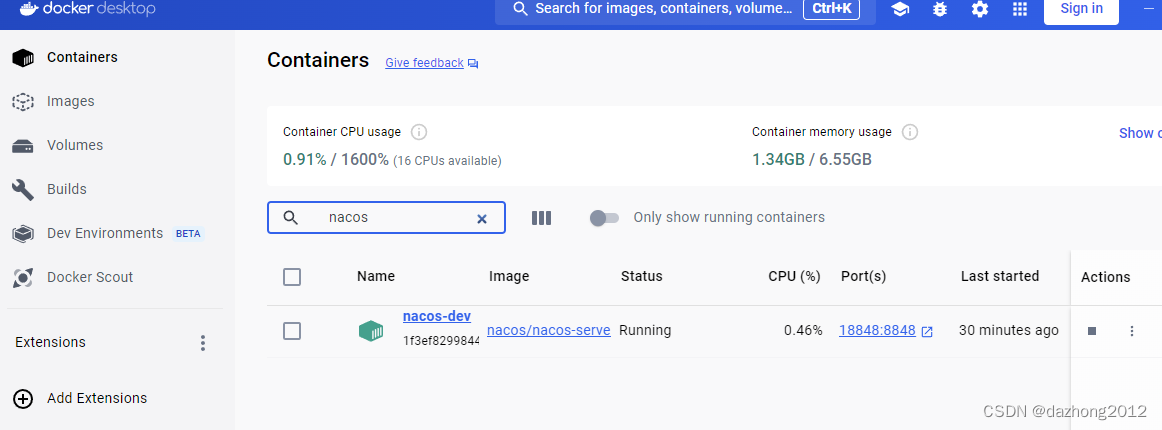
3. 运行nacos
docker run --name nacos-dev -d ^
-e mode=standalone ^
--restart=always ^
-p 18848:8848 ^
nacos/nacos-server:v2.2.3
参数说明:
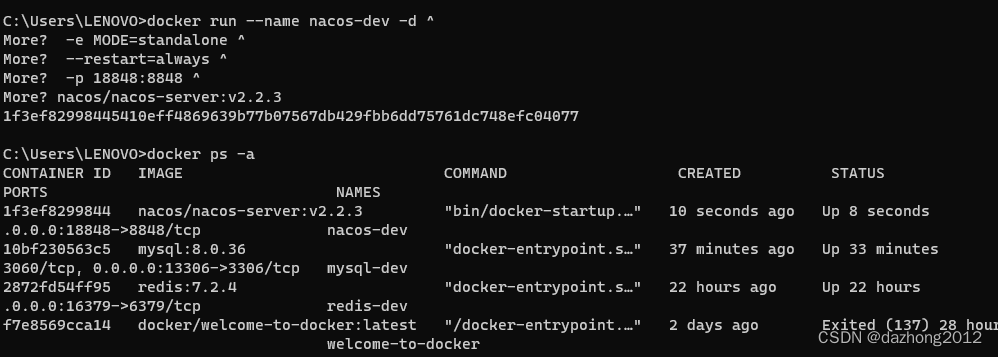
4. 测试 访问 nacos
在浏览器中访问地址:http://localhost:18848/nacos/
默认用户名:nacos
默认密码:nacos
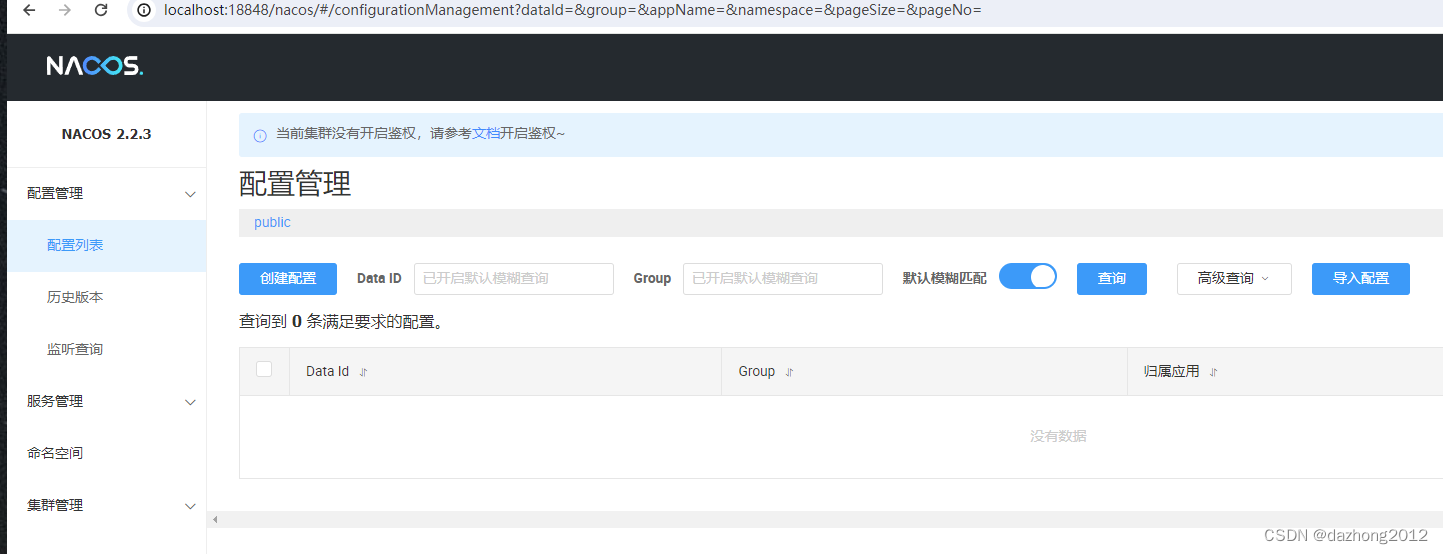
* 5 .拷贝nacos目录到宿主机(如需 将 nacos 数据库 配置到 mysql ,需要此步骤)
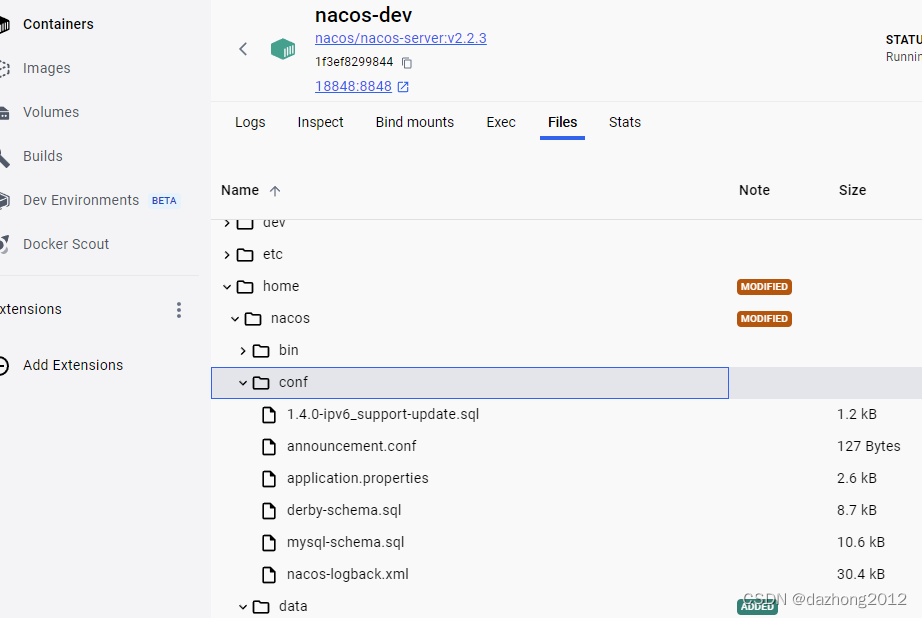
docker cp nacos-dev:/home/nacos/bin d:\developsoft\docker\dockerdesktopwsl\data\nacos
docker cp nacos-dev:/home/nacos/conf d:\developsoft\docker\dockerdesktopwsl\data\nacos
docker cp nacos-dev:/home/nacos/data d:\developsoft\docker\dockerdesktopwsl\data\nacos
docker cp nacos-dev:/home/nacos/logs d:\developsoft\docker\dockerdesktopwsl\data\nacos
停止并删除容器命令
docker stop nacos-dev && docker rm nacos-dev
四、安装minio
1. 拉取镜像
docker pull minio/minio
2. 创建挂载目录
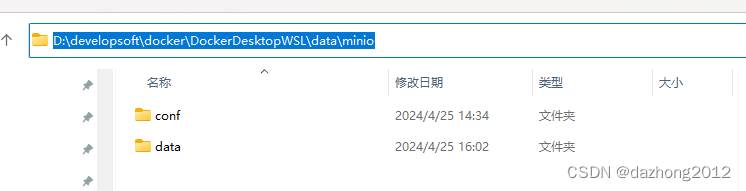
3. 创建并运行容器
docker run --name minio -d ^
-e tz=asia/shanghai ^
-e "minio_access_key=minioadmin" ^
-e "minio_secret_key=minioadmin" ^
-p 9000:9000 ^
-p 9001:9001 ^
-v d:\developsoft\docker\dockerdesktopwsl\data\minio\data:/data ^
-v d:\developsoft\docker\dockerdesktopwsl\data\minio\config:/root/.minio ^
minio/minio:latest server /data --console-address ":9001"
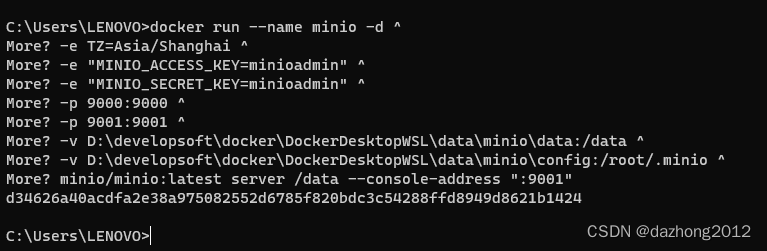
4. 测试 访问 minio
访问 http://127.0.0.1:9000 或 http://127.0.0.1:9001
用户名:minioadmin
密码:minioadmin
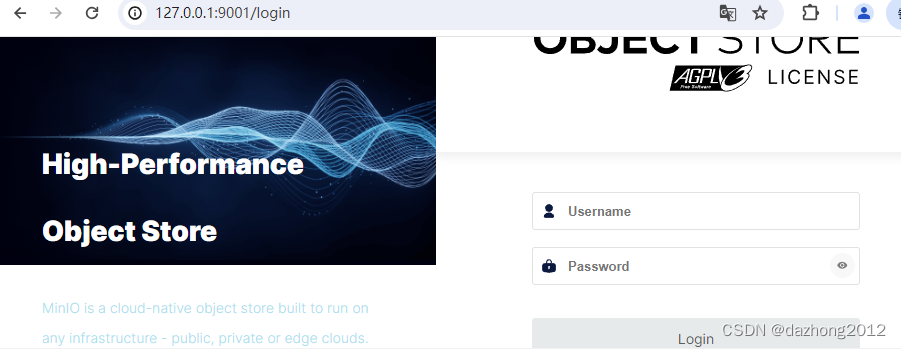

发表评论